
เมื่อพูดถึงการปรับแต่งเบราว์เซอร์ของเรา Google Chrome เป็นเบราว์เซอร์เดียวที่อนุญาตให้เราทำเช่นนั้นอย่างน้อยก็มีสีอื่นที่ไม่ใช่สีเข้มทั่วไปซึ่งมีให้ใช้งานทั้งใน Firefox และ Microsoft Edge ส่วนขยายของ Chrome จัดเก็บไว้ให้เรา ชุดรูปแบบที่เราสามารถปรับแต่งรูปลักษณ์ของเบราว์เซอร์ของเราได้
หากคุณเป็นคนรักการปรับแต่งไม่เพียง แต่สำเนา Windows 10 ของคุณเท่านั้น (ผู้ที่ผ่าน Microsoft Store เสนอธีมจำนวนมากให้เราปรับแต่งอุปกรณ์ของเรา) แต่ยังรวมถึงเบราว์เซอร์ตามปกติของคุณด้วยหากเป็น Google Chrome เราจะแสดงให้คุณเห็นด้านล่าง คำแนะนำเล็ก ๆ ที่คุณจะสามารถเรียนรู้ได้ เราจะติดตั้งธีมได้อย่างไรนอกเหนือจากการจัดการ
เมื่อติดตั้ง Add-on ประเภทใดก็ได้ในเบราว์เซอร์ของเรา เว็บไซต์เดียวที่เราควรเยี่ยมชมคือร้านค้า Chrome อย่างเป็นทางการ โทร Chrome เว็บสโตร์. ผ่านหน้าเว็บนี้เราจะสามารถติดตั้งส่วนเสริมประเภทใดก็ได้ที่เราต้องการด้วยความปลอดภัยที่ Google มอบให้เราเสมอเนื่องจากส่วนขยายทั้งหมดผ่านมือวิศวกรของ Google ดังนั้นในเวลาไม่นานที่เราจะไป ค้นหามัลแวร์สปายแวร์หรือญาติอื่น ๆ ที่อาจทำให้สุขภาพของอุปกรณ์และข้อมูลของเราตกอยู่ในความเสี่ยง
ส่วนขยายและธีม
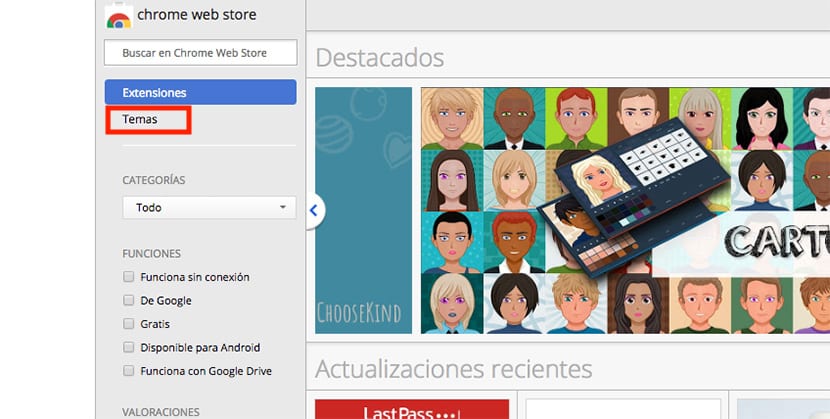
Google มีปลั๊กอินสองประเภทที่เราสามารถปรับแต่งประสบการณ์การท่องเว็บของเรา: ส่วนขยายและธีม ในบทความอื่น ๆ นี้เราจะแสดงให้คุณเห็น วิธีติดตั้งส่วนขยายใน Chrome ดังนั้นในนี้เราจะมุ่งเน้นไปที่ วิธีติดตั้งและจัดการธีม Google Chrome
เมื่อเราเปิด Chrome Web Store แล้วเราจะต้องไปที่คอลัมน์ทางด้านซ้ายของหน้าจอและเลือก ธีมเนื่องจากโดยค่าเริ่มต้นทุกครั้งที่เราเยี่ยมชมเว็บไซต์นี้จะมีการเลือกตัวเลือกส่วนขยาย เมื่อคลิกที่ธีมระบบจะแสดงเฉพาะธีมทั้งหมดที่เรามีเพื่อติดตั้งบนคอมพิวเตอร์ของเราเท่านั้น ไม่สำคัญว่าทีมของเราจะเป็น PC หรือ Mac ทั้งส่วนขยายและธีมเราจะสามารถติดตั้งได้อย่างเท่าเทียมกันบนทั้งสองแพลตฟอร์ม
การจำแนกหัวข้อ
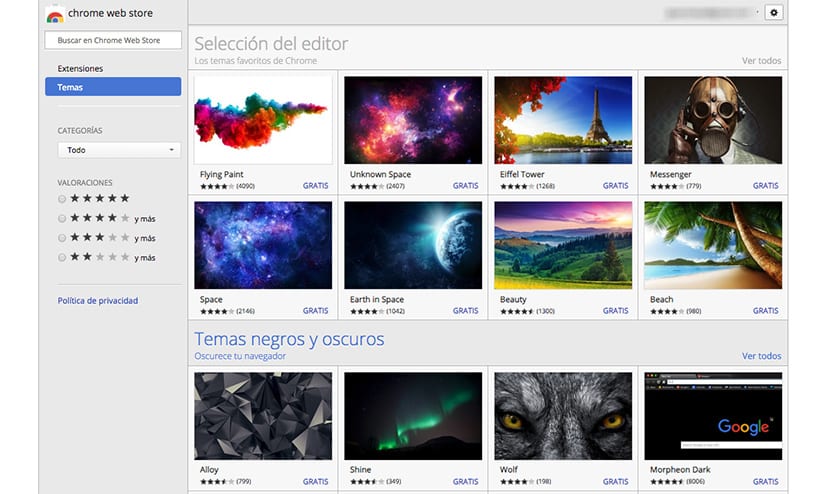
จำนวนหัวข้อที่เรามีให้บริการใน Google Web Store สูงเกินไปดังนั้นเราจึงสามารถทำการค้นหาตามหัวข้อเพื่อค้นหาหัวข้อที่เหมาะกับรสนิยมของเรามากที่สุดหรือเรียกดูหมวดหมู่ต่างๆที่มีการจัดหมวดหมู่หัวข้อทั้งหมด หมวดหมู่หลักบางส่วนที่มีการจัดประเภทหัวข้อ ได้แก่ :
- เลือกโดยบรรณาธิการ
- ธีมสีดำและสีเข้ม
- สำรวจอวกาศ
- ธีมเรียบง่าย
- สถานที่ที่น่ารัก
- สเก็ตช์ซูเปอร์ฮีโร่
- รูปแบบสวย ๆ
- สัมผัสแห่งสีสัน
- บนล้อ
- เพิ่มความสว่าง
- สิ่งที่เป็นสีฟ้า
- หยุดความเจริญรุ่งเรืองของโครเมี่ยม
- ในป่าธรรมชาติ
- แมว Chrome (ไม่สามารถหายไปได้)
- ดูเดิลและผองเพื่อน
- H2o ที่น่าสนใจ
- การพักผ่อนบนภูเขา
- เมกาโลโปลิส
- ในเมฆ
- ....
วิธีติดตั้งธีมใน Google Chrome

แต่ละหัวข้อ ประกอบด้วยภาพเดียวดังนั้นเราต้องดูเฉพาะภาพที่แสดงถึงธีมซึ่งจะเป็นภาพที่จะแสดงในเบราว์เซอร์ของเรา เมื่อเราพบธีมที่ตรงกับความต้องการของเรามากที่สุดแล้วเราก็แค่คลิกที่มันและไปที่ส่วนบนขวาของหน้าต่างลอยที่มีรายละเอียดของธีมปรากฏขึ้นและ คลิกที่เพิ่มลงใน Chrome
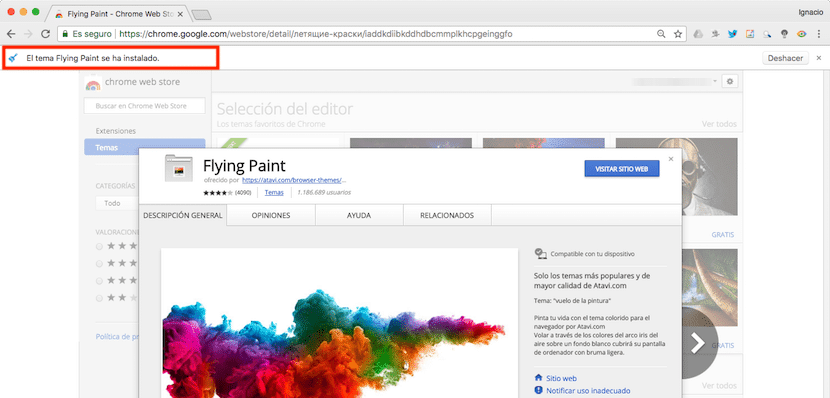
เมื่อเราติดตั้งธีมแล้วใต้แถบนำทาง การแจ้งเตือนจะแสดงขึ้นเพื่อยืนยันว่าธีมได้รับการติดตั้งอย่างถูกต้อง. หากเราทำผิดพลาดและต้องการยกเลิกการติดตั้งที่ด้านขวาของการแจ้งเตือนเดียวกันเราจะพบปุ่มเลิกทำ
ผลที่ได้
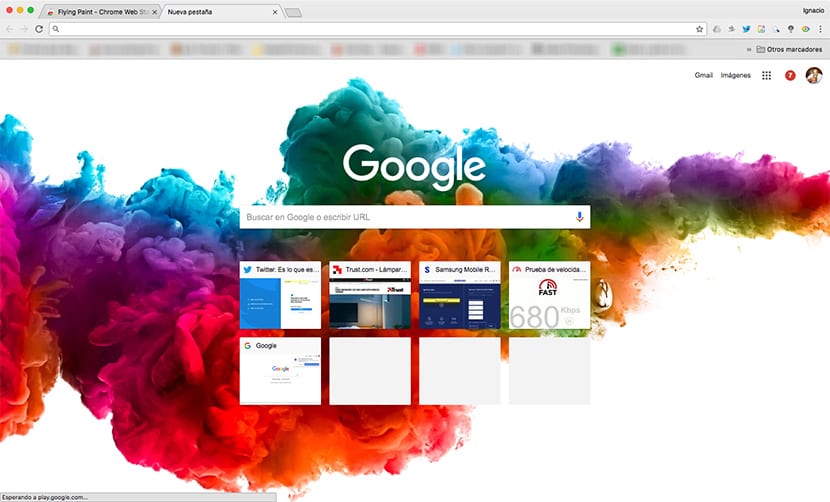
ดังที่เราเห็นในภาพด้านบนภาพที่แสดงถึงธีมที่ฉันได้ติดตั้งไว้นั้นจะอยู่ใน ด้านล่างของหน้าการค้นหาของ Google เท่านั้น. จะไม่ปรากฏในหน้าเว็บอื่น ๆ ที่เราเยี่ยมชม แต่ถ้าเราต้องการใช้พื้นหลังสีดำเราสามารถเลือกธีมที่ Web Chrome Store เปิดให้ใช้งานเพื่อที่จะใช้ธีมสีดำกับอินเทอร์เฟซผู้ใช้ทั้งหมด

ธีมเหล่านี้พบได้ในหมวดหมู่ธีมสีดำและสีเข้มและภายในเราจะพบธีมจำนวนมาก จะเปลี่ยนอินเทอร์เฟซเป็นสีดำ / เทา ดังแสดงในภาพด้านบน
จัดการธีม Google Chrome
เมื่อเราติดตั้งธีมต่างๆแล้วเราสามารถเปลี่ยนธีมที่เราต้องการใช้เพื่อปรับแต่งเบราว์เซอร์ของเราเพื่อหลีกเลี่ยงการเบื่อหน่ายกับธีมที่เราติดตั้งไว้อย่างรวดเร็ว ธีมที่มีสีเข้ม เหมาะอย่างยิ่งสำหรับเมื่อเราใช้อุปกรณ์ของเราในที่ที่มีแสงน้อยเนื่องจากด้วยวิธีนี้เราจะลดผลกระทบของแสงสีฟ้าที่มีต่อเราซึ่งจะทำให้เราหลับไปได้หากเราเข้านอนไม่นานหลังจากใช้อุปกรณ์ของเรา

แต่น่าเสียดายที่ Chrome ไม่อนุญาตให้เราติดตั้งมากกว่าหนึ่งธีมบนคอมพิวเตอร์ของเราดังนั้นเราจะไม่สามารถสลับระหว่างสิ่งที่เราชอบมากที่สุดได้เราสามารถรีเซ็ตเบราว์เซอร์เพื่อแสดงลักษณะเริ่มต้นที่เบราว์เซอร์เสนอให้เราเมื่อเราติดตั้งเท่านั้น ในการเรียกคืนลักษณะที่ปรากฏเราต้องคลิกที่รีเซ็ตค่าเริ่มต้นซึ่งเป็นตัวเลือกที่เราพบในส่วนลักษณะที่ปรากฏซึ่งเป็นส่วนที่เราเข้าถึงผ่านตัวเลือกการกำหนดค่าเบราว์เซอร์
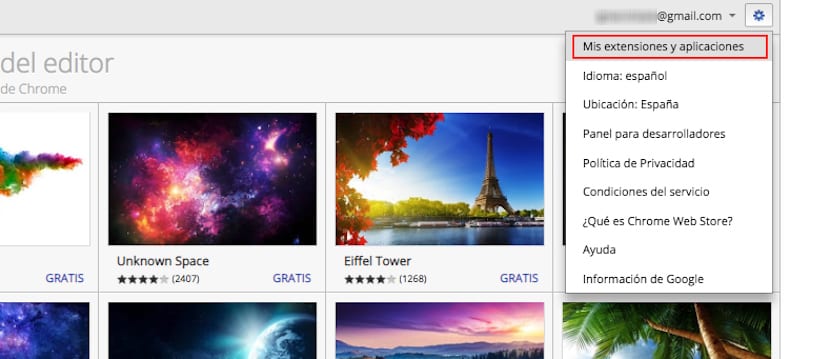
ทุกครั้งที่เราติดตั้งธีมในเบราว์เซอร์ของเรามัน ถูกเก็บไว้ในห้องสมุดของเรา เพื่อที่เราจะติดตั้งลงในคอมพิวเตอร์ของเราทุกเมื่อที่ต้องการโดยไม่ต้องกลับไปที่เว็บ Chrome Store ในการเข้าถึงไลบรารีที่มีการลงทะเบียนองค์ประกอบทั้งหมดไม่ว่าจะเป็นส่วนขยายหรือธีมที่เราติดตั้งไว้ในคอมพิวเตอร์ของเราเราต้องเข้าไปที่ Web Chrome Store อีกครั้งและคลิกที่วงล้อเฟืองจากนั้นคลิกที่ ส่วนขยายและแอปพลิเคชันของฉัน
จากนั้นส่วนขยายและธีมทั้งหมดที่เราได้ติดตั้งไว้ก่อนหน้านี้ในคอมพิวเตอร์ของเราจะปรากฏขึ้น นอกจากนี้เรายังสามารถกรองเพื่อให้แสดงเฉพาะธีมหรือส่วนขยายเท่านั้นดังนั้นด้วยวิธีนี้จึงง่ายกว่ามาก กลับไปกู้คืนธีมที่เราชอบมากที่สุด ไลบรารีนี้แสดงให้เราเห็นถึงธีมต่างๆที่เราได้ติดตั้งผ่านบัญชี Google ของเราดังนั้นเราจะไม่เพียงพบธีมที่เราเพิ่งติดตั้งเท่านั้น